Scegli il modo in cui trovi il più semplice!
- Windows Defender, l'antivirus integrato, è spesso ridondante nella barra delle applicazioni e gli utenti vogliono rimuoverlo.
- La rimozione di Windows Defender non disattiverà l'antivirus e continuerà a funzionare in background.
- Puoi farlo tramite Task Manager, impostazioni di avvio e registro, tra gli altri modi.
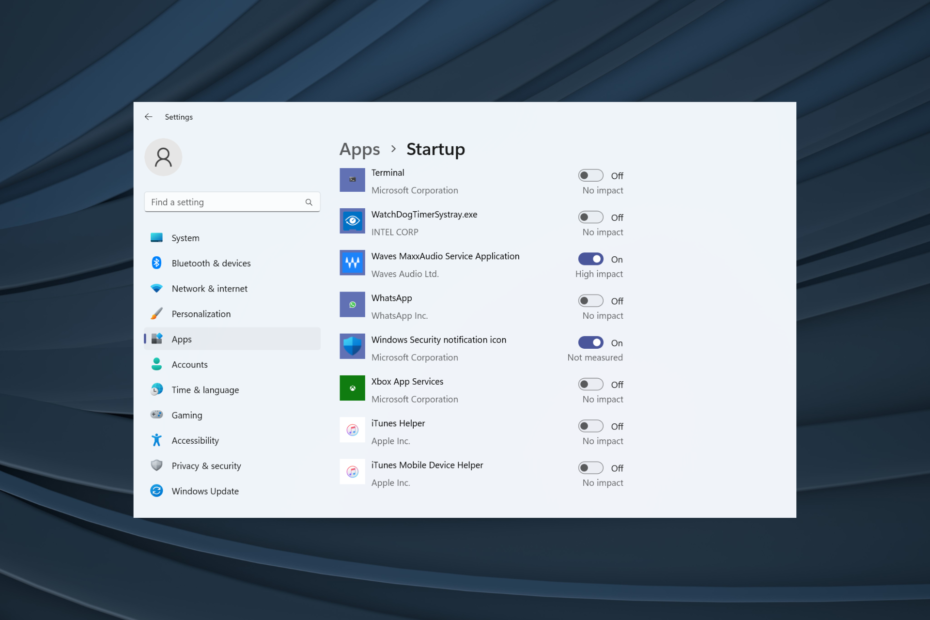
- Supporto antifurto
- Protezione webcam
- Configurazione e interfaccia utente intuitive
- Supporto multipiattaforma
- Crittografia a livello bancario
- Bassi requisiti di sistema
- Protezione anti-malware avanzata
Un programma antivirus deve essere veloce, efficiente e conveniente, e questo li ha tutti.
Windows Defender o Windows Security è l'antivirus integrato in Windows e viene fornito in bundle con il sistema operativo. È alla pari con la maggior parte dei migliori software antivirus di terze parti, ma la sua presenza nell'area di notifica infastidisce molti. In tal caso, puoi rimuovere l'icona della barra delle applicazioni di Windows Defender.
Ci sono alcuni modi in cui puoi rimuovere la sicurezza di Windows dalla barra delle applicazioni in Windows 11, ma alcuni temono che lascerebbe il proprio PC non protetto. Affronteremo tutto questo nelle sezioni seguenti. Quindi, continua a leggere!
Windows Defender funzionerà se lo rimuovo dalla barra delle applicazioni?
Sì, Windows Defender continuerà a funzionare anche dopo averlo cancellato dalla barra delle applicazioni. Non te ne mostrerà nessuno notifiche inutili, anche se continuerà a rilevare malware e virus e offrirà altri avvisi critici.
L'unico cambiamento che troverai è che Windows Defender ora funzionerà silenziosamente in background. Inoltre, è ancora possibile accedervi dal menu Start o tramite l'app Impostazioni in Windows 10.
Come nascondo l'icona di Windows Defender dalla barra delle applicazioni?
1. Utilizzo del Gestore attività
- Premere Ctrl + Spostare + Esc per aprire il Gestore attivitàe vai al file App di avvio scheda.
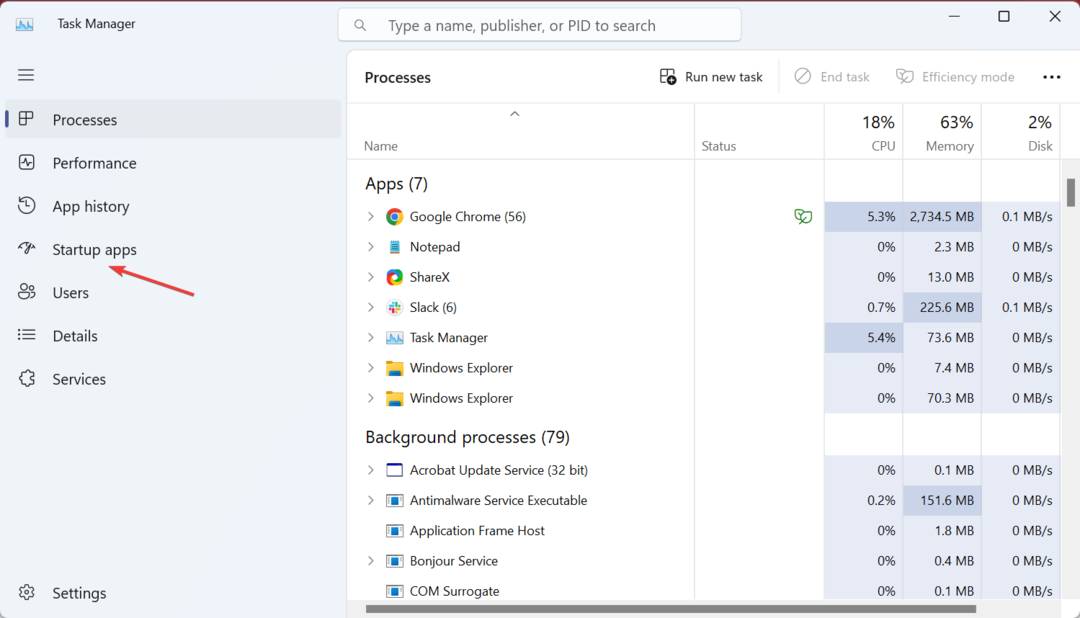
- Selezionare Icona di notifica di Windows Defender O SecurityHealthSysTray.exe, fai clic destro su di esso e scegli disattivare.
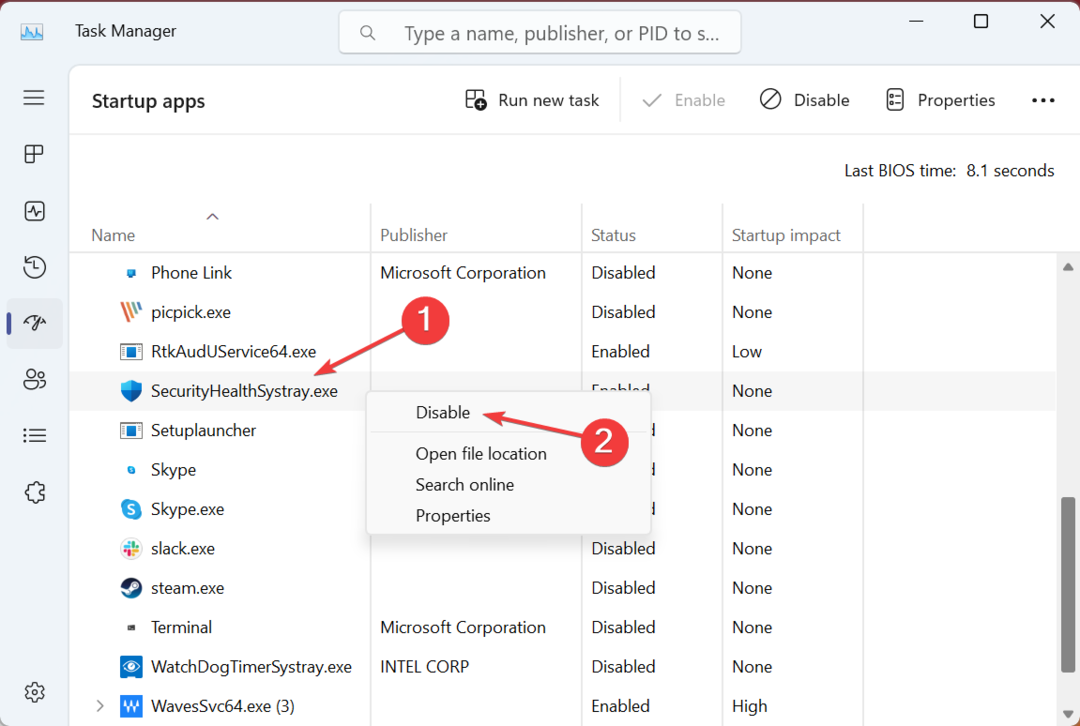
Questo è tutto! Uno dei modi più semplici per rimuovere l'icona della barra delle applicazioni di Windows Defender è tramite Task Manager.
2. Attraverso le impostazioni delle app di avvio
- Premere finestre + IO aprire Impostazioni, Selezionare App dal riquadro di navigazione e fare clic su Avviare sulla destra.
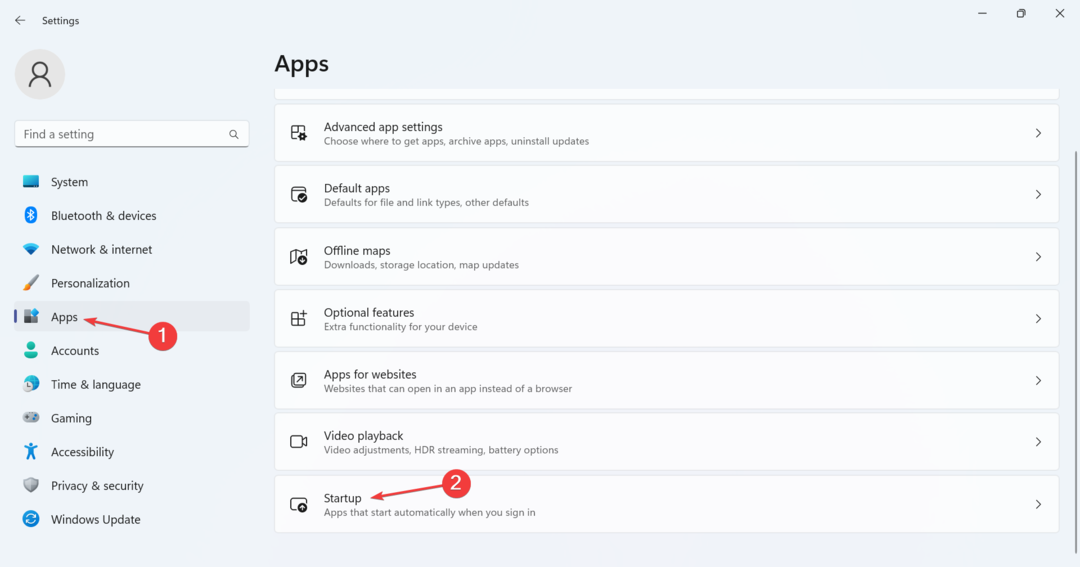
- Scorri verso il basso, individua il Icona di notifica di Windows Defender voce e disattivare l'interruttore accanto ad essa.
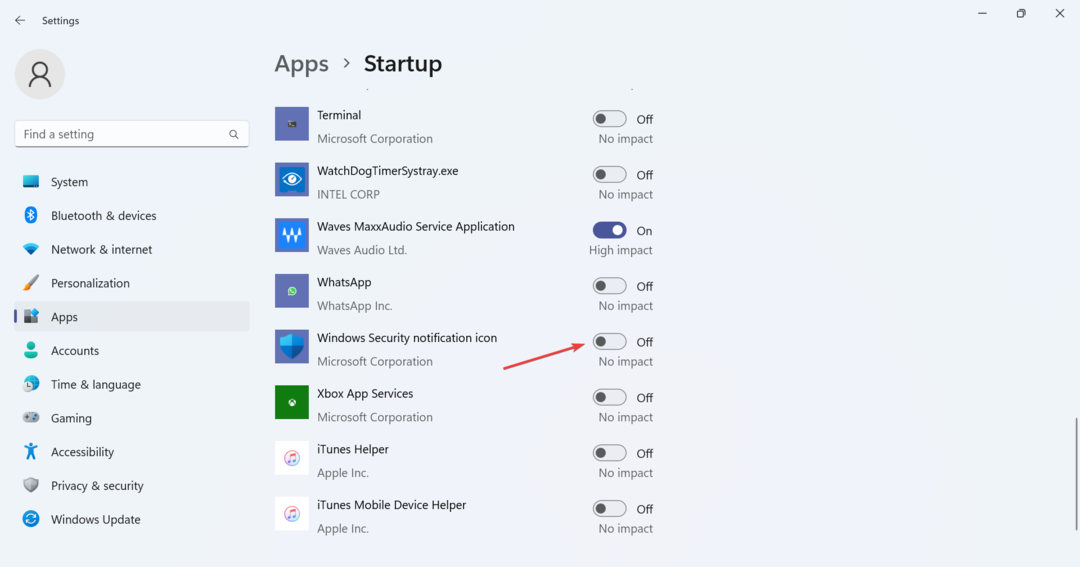
3. Tramite le impostazioni della barra delle applicazioni
- Premere finestre + IO aprire Impostazioni, Selezionare Personalizzazione da sinistra, quindi fare clic su Barra delle applicazioni.
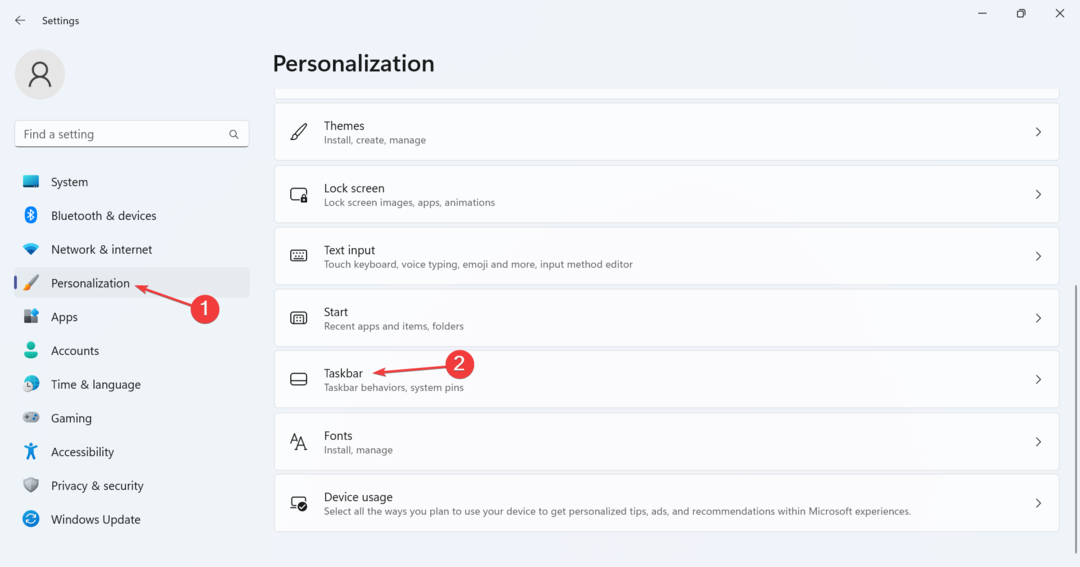
- Ora, fai clic su Altre icone della barra delle applicazionie disabilitare l'interruttore per Icona di notifica di Windows Defender.
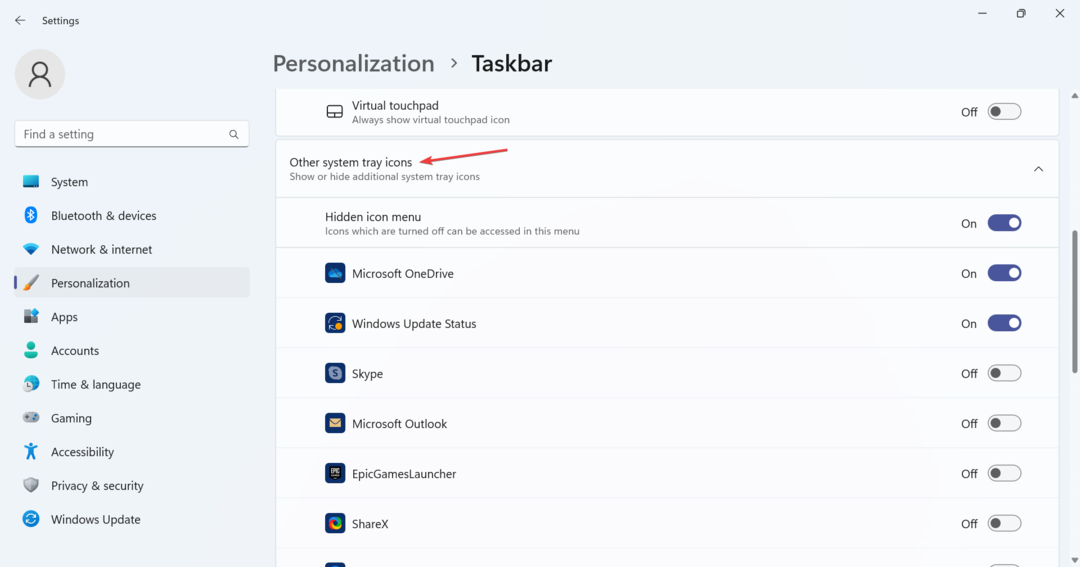
Un altro modo per rimuovere l'icona della barra delle applicazioni di Windows Defender in Windows 11 è tramite le impostazioni della barra delle applicazioni. Inoltre, utilizzando questo metodo, puoi disabilitare del tutto il menu a icone espandibile che elenca programmi aggiuntivi.
4. Con l'editor Criteri di gruppo locali (Gpedit)
- Premere finestre + R aprire Correre, tipo gpedit.msc nel campo di testo e premi accedere.
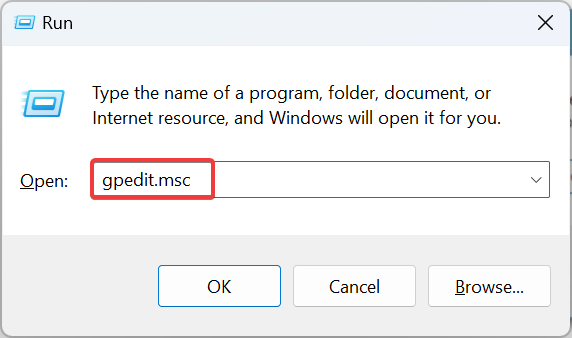
- Espandere Modelli amministrativiSotto Configurazione del computer e poi scegli Componenti di Windows.
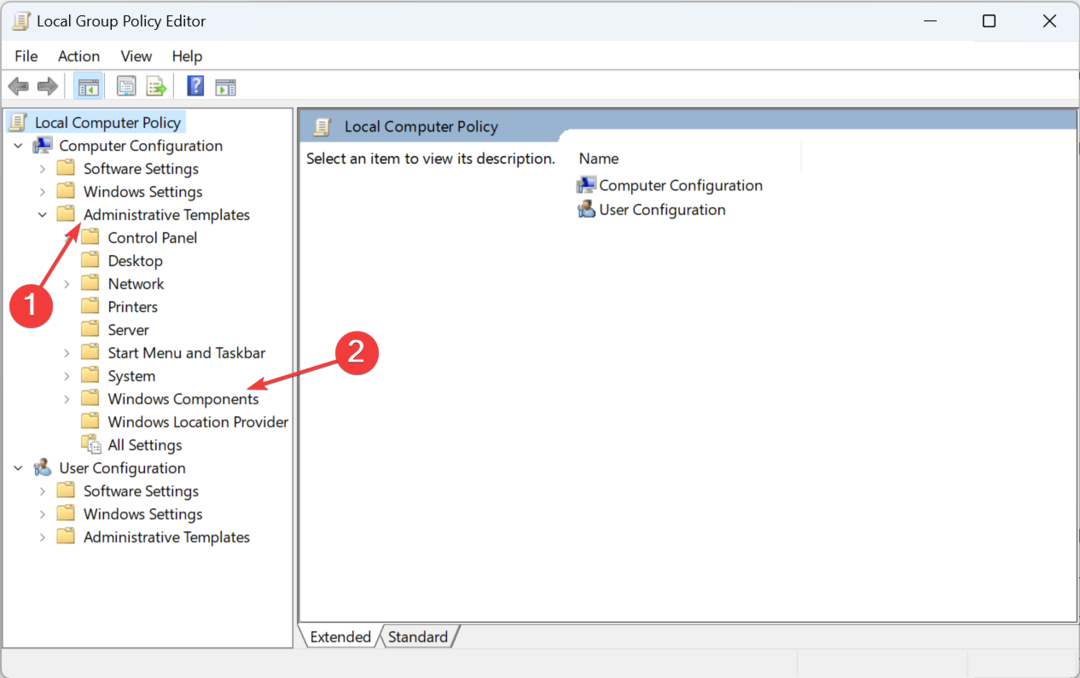
- Ora, fai doppio clic su Sicurezza di Windowse selezionare Systray.
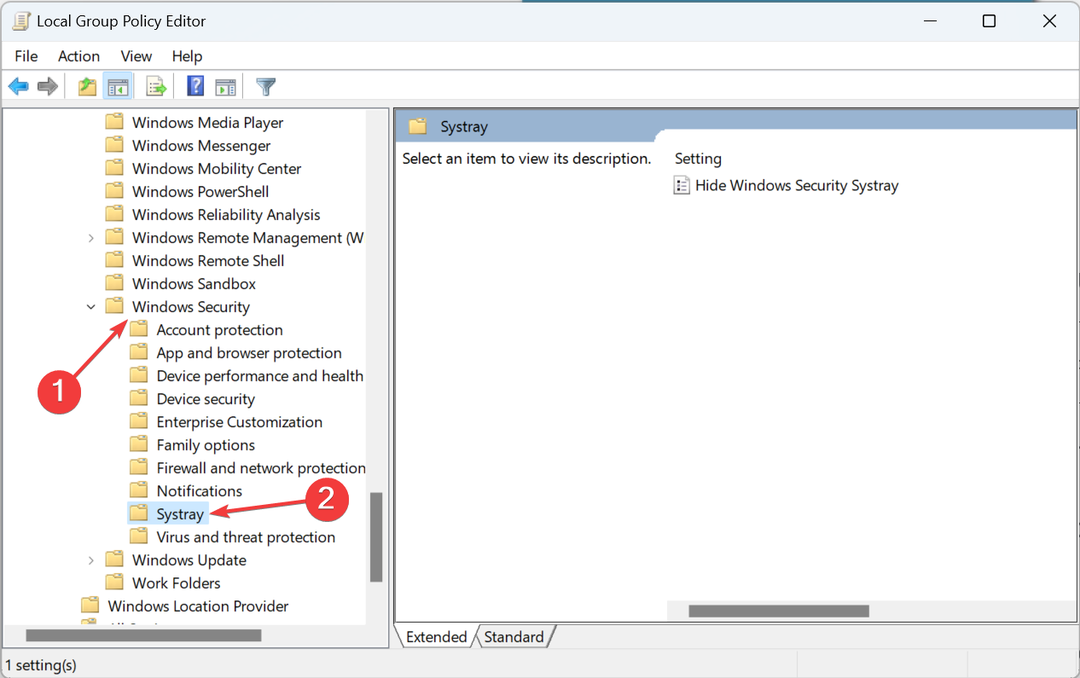
- Fare doppio clic sul Nascondi Windows Security Systray politica a destra.
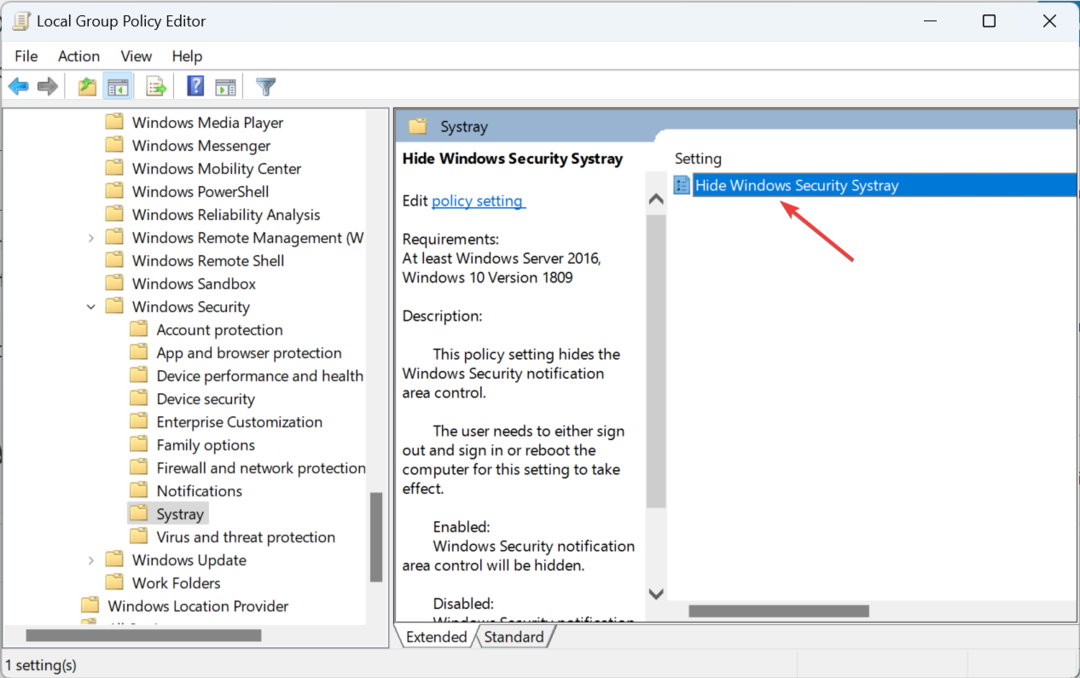
- Selezionare Abilitato in alto a sinistra, quindi fare clic su Fare domanda a E OK per salvare le modifiche.
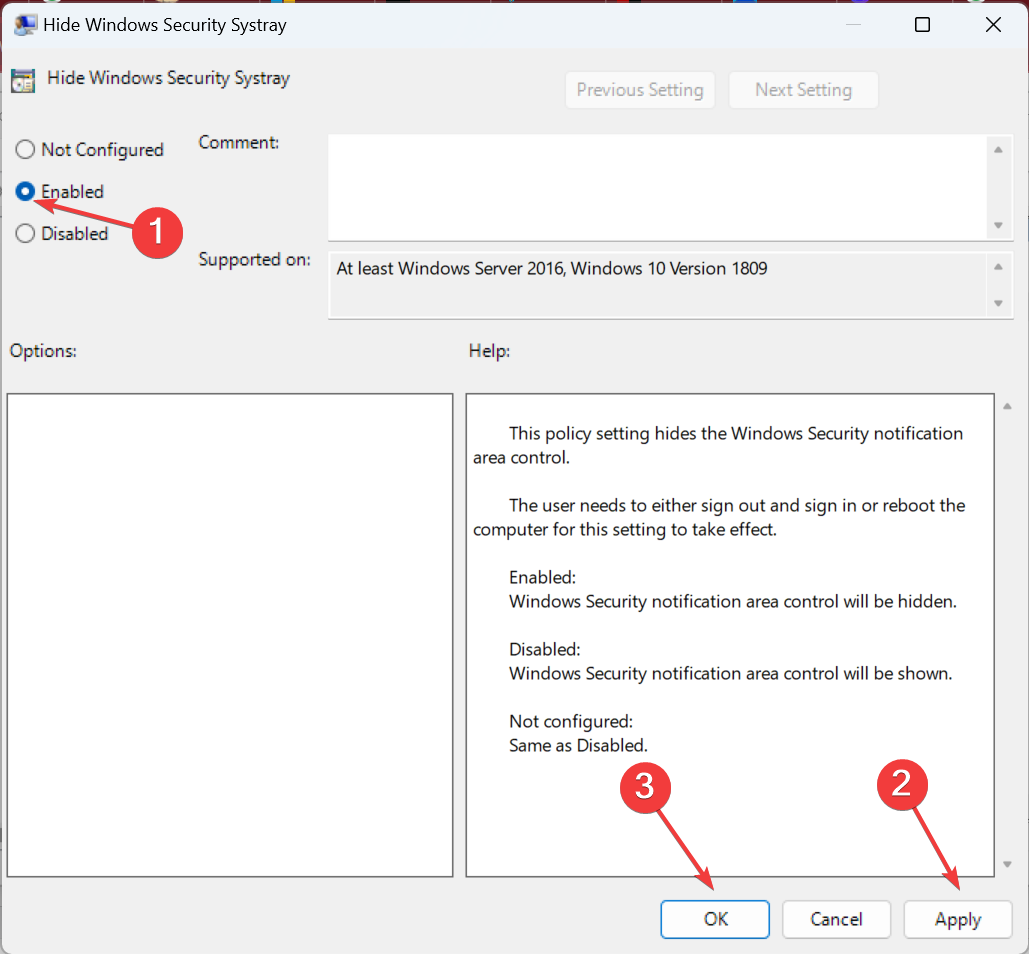
L'Editor criteri di gruppo locali è un modo rapido per apportare modifiche avanzate sul PC modificando il set policy e consente agli utenti di rimuovere Windows Defender (Windows Security) dalla barra delle applicazioni in Windows 10.
È disponibile nelle edizioni Pro ed Enterprise del sistema operativo. Anche se puoi installare l'Editor Criteri di gruppo nell'edizione Home anche.
5. Dall'editor del registro (Regedit)
- Premere finestre + S aprire Ricerca, tipo Editore del registro nel campo di testo e fare clic sul risultato di ricerca pertinente.
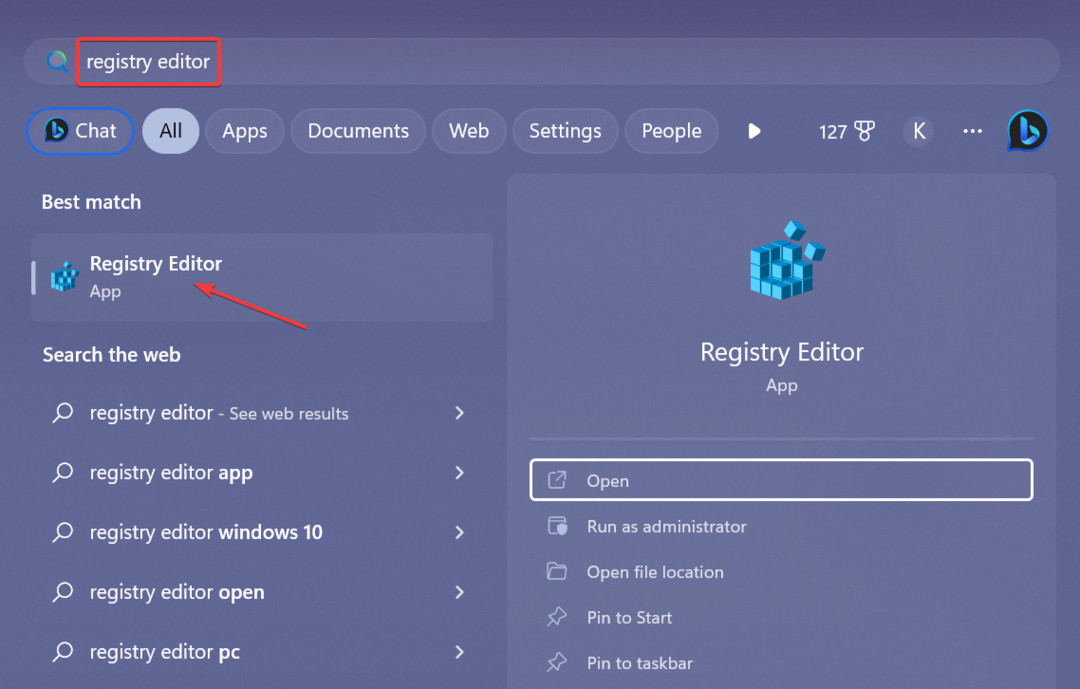
- Clic SÌ nel UAC richiesta.
- Incolla il seguente percorso nella barra degli indirizzi e premi accedere:
HKEY_LOCAL_MACHINE\SOFTWARE\Policies\Microsoft\Windows Defender Security Center\Systray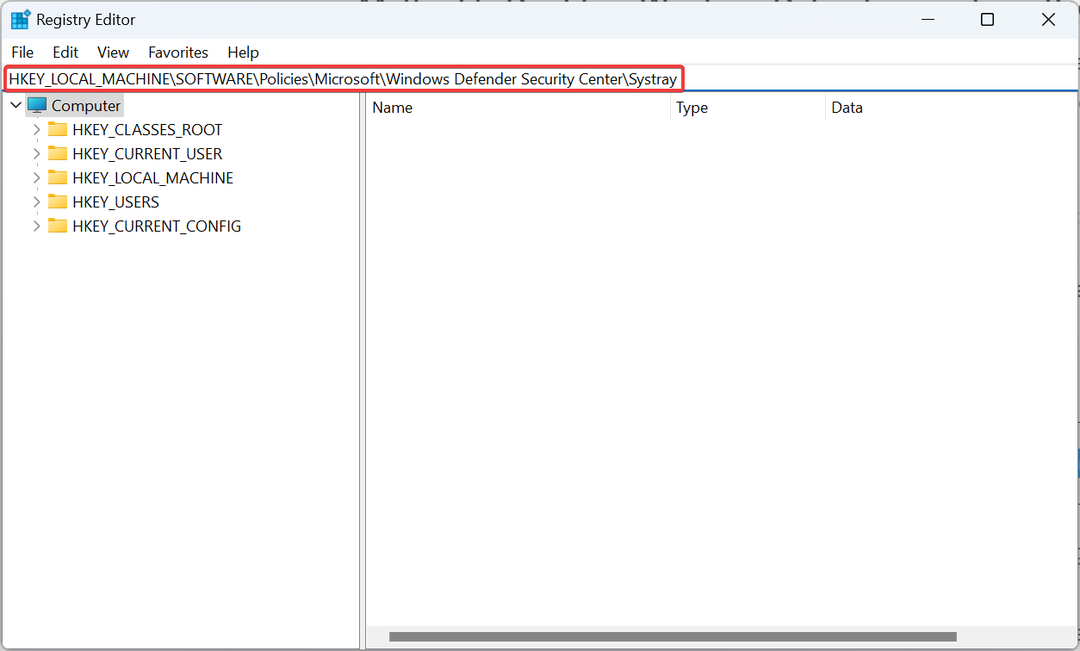
- Se non riesci a trovare il percorso, fai clic con il pulsante destro del mouse su Microsoft nel riquadro di navigazione, posiziona il cursore sopra Nuovo, Selezionare Chiave, e chiamalo Centro sicurezza Windows Defender.
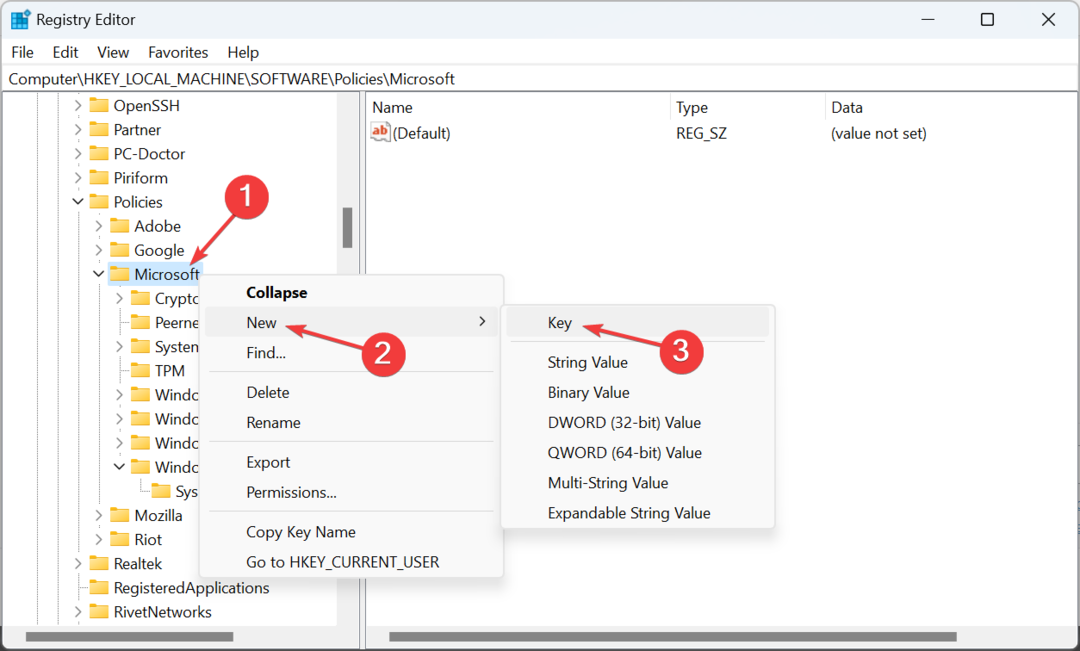
- Allo stesso modo, fai clic con il pulsante destro del mouse su Centro sicurezza Windows Defender, scegliere Nuovo, quindi creare un file Chiave con il nome Systray.
- Ora, nel Systray, fare clic con il tasto destro sulla parte vuota, selezionare Nuovo, scegliere Valore DWORD (32 bit)., e chiamalo Nascondi Systray.
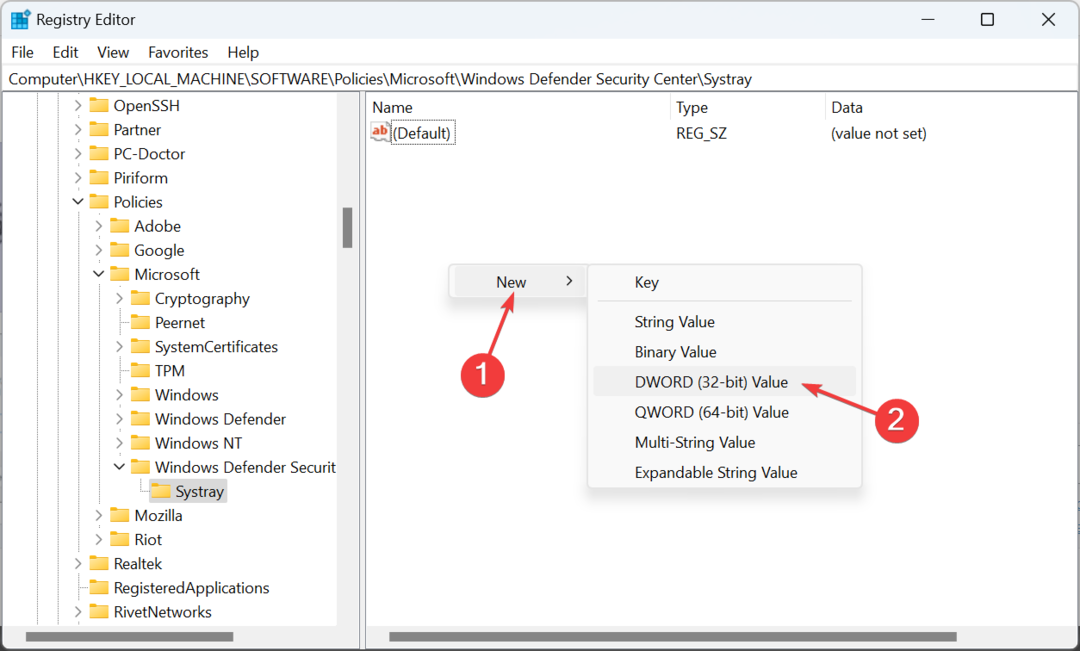
- Fare doppio clic sul DWORD appena creato.
- accedere 1 Sotto Dati di valoree fare clic OK per salvare le modifiche.
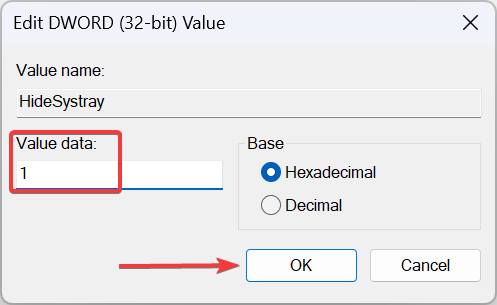
Se le soluzioni precedenti non rimuovevano l'icona di Windows Defender dalla barra delle applicazioni, puoi sempre utilizzare l'Editor del Registro di sistema per apportare modifiche concrete. Ma quando lavori con il registro, assicurati di non apportare altre modifiche in quanto potrebbe influire drasticamente sul PC.
Prima di partire, controlla alcuni suggerimenti rapidi per aumentare le prestazioni di Windows 11 e farlo funzionare più velocemente che mai.
Per qualsiasi domanda o per condividere quale metodo ha funzionato meglio per te, lascia un commento qui sotto.


